Bootstrap – популярный фреймворк для создания сайтов. В этой статье расскажем, как его подключить к WordPress.
WordPress – платформа для создания сайтов с широкими возможностями. Bootstrap поможет делать сайты адаптивными и стильными.
Шаг 1. Загрузка Bootstrap 5
Первым шагом является загрузка необходимых файлов Bootstrap 5. Вы можете скачать последнюю версию Bootstrap с официального сайта и распаковать архив на вашем компьютере. После этого, вам необходимо перейти в директорию вашего WordPress сайта и создать новую папку с названием "bootstrap" в папке wp-content/themes/your-theme/. Внутри этой папки необходимо скопировать все файлы и папки из загруженного архива Bootstrap.
Инструкция по подключению Bootstrap 5 к WordPress

1. Сначала вам нужно скачать файлы Bootstrap 5. Перейдите на официальный сайт Bootstrap и нажмите кнопку "Download".
2. Разархивируйте скачанный архив и скопируйте папку "css" и "js" соответствующим образом в папку вашей темы WordPress. Обычно она находится по пути: wp-content/themes/your-theme/.
3. Теперь нужно добавить стили и скрипты Bootstrap 5 в тему WordPress. Откройте файл functions.php темы и добавьте код:
function enqueue_bootstrap() {
// Подключение стилей Bootstrap 5
wp_enqueue_style('bootstrap-css', get_template_directory_uri() . '/css/bootstrap.min.css');
// Подключение скриптов Bootstrap 5
wp_enqueue_script('bootstrap-js', get_template_directory_uri() . '/js/bootstrap.min.js', array('jquery'), '5.0.0', true);
}
add_action('wp_enqueue_scripts', 'enqueue_bootstrap');
4. Сохраните изменения и обновите свой сайт WordPress. Bootstrap 5 успешно подключен к вашей теме.
5. Используйте классы и компоненты Bootstrap 5 в своем контенте или шаблонах WordPress. Просто добавьте соответствующие классы к HTML-элементам и наслаждайтесь стилизацией Bootstrap.
Теперь у вас есть инструкция по подключению Bootstrap 5 к WordPress. Наслаждайтесь использованием этого фреймворка для создания красивых и отзывчивых веб-сайтов на своей платформе WordPress.
Шаг 1: Подготовка к работе

Перед подключением Bootstrap 5 к WordPress, выполните несколько подготовительных шагов:
Шаг 1.1: Скачайте последнюю версию Bootstrap 5 с официального сайта разработчика.
Шаг 1.2: Разархивируйте архив и сохраните содержимое в папку вашей темы WordPress.
Шаг 1.3: Откройте файл functions.php и добавьте этот код:
function enqueue_bootstrap5_scripts() {
wp_enqueue_style( 'bootstrap5-css', get_template_directory_uri() . '/путь_к_css/bootstrap.min.css' );
wp_enqueue_script( 'bootstrap5-js', get_template_directory_uri() . '/путь_к_js/bootstrap.min.js', array('jquery'), '5.0.0', true );
}
add_action( 'wp_enqueue_scripts', 'enqueue_bootstrap5_scripts' );
Проверьте пути к CSS и JS файлам Bootstrap 5, они должны быть указаны правильно для вашего сайта.
Шаг 1.4: Сохраните изменения в functions.php.
Шаг 1.5: Bootstrap 5 успешно подключен к вашему сайту WordPress.
Примечание: Если используете дочернюю тему WordPress, обязательно внесите изменения в файл functions.php и сохранили его в дочерней теме.
Переходите к следующему шагу для использования Bootstrap 5 в вашей теме WordPress.
Шаг 2: Скачивание Bootstrap 5
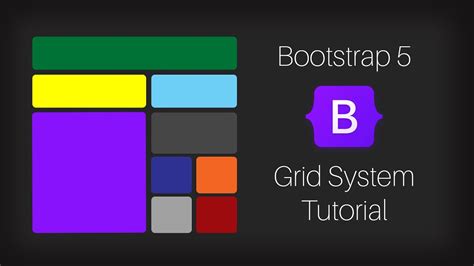
Прежде чем начать использовать Bootstrap 5 в WordPress, скачайте его на свой компьютер, следуя этим инструкциям:
- Откройте официальный сайт Bootstrap (https://getbootstrap.com).
- Нажмите кнопку "Download" в верхнем меню.
- Выберите нужные опции для настройки Bootstrap 5 (например, цветовую схему, компоненты и другие настройки) или оставьте стандартные значения, если они вас устраивают.
- Нажмите кнопку "Compile and Download", чтобы начать процесс компиляции и скачивания Bootstrap 5 на ваш компьютер.
- Сохраните скачанный архив Bootstrap 5 в удобной для вас папке на компьютере.
После того, как вы скачали Bootstrap 5, вы готовы переходить к следующему шагу - интеграции Bootstrap 5 с вашим сайтом на WordPress.
Шаг 3: Загрузка Bootstrap 5 в WordPress
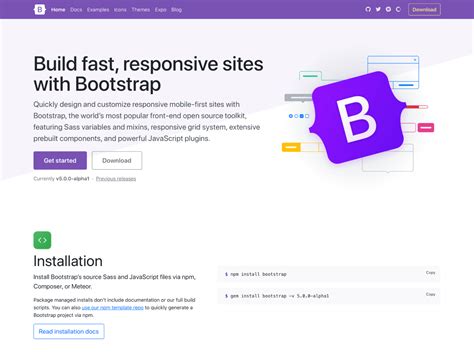
Для начала нужно скачать последнюю версию Bootstrap 5 с официального сайта разработчиков.
1. Перейдите на официальный сайт Bootstrap (https://getbootstrap.com/).
2. В верхнем правом углу нажмите на кнопку "Download".
Выберите компоненты и настройки для своего проекта.
Нажмите "Download" для загрузки файлов Bootstrap.
Распакуйте архив в папку вашей темы WordPress.
Откройте файл архива Bootstrap, найдите папку "dist".
Распакуйте содержимое "dist" в папку вашей темы WordPress.
Убедитесь, что файлы Bootstrap (например, bootstrap.min.css и bootstrap.min.js) находятся в нужном месте.
Добавьте файлы Bootstrap в WordPress.
Откройте functions.php вашей темы в редакторе кода.
Вставьте следующий код в начало файла:
- wp_enqueue_style( 'bootstrap', get_template_directory_uri() . '/bootstrap.min.css', array(), '5.0.0', 'all' );
- wp_enqueue_script( 'bootstrap', get_template_directory_uri() . '/bootstrap.min.js', array('jquery'), '5.0.0', true );
3. Сохраните изменения в файле functions.php.
Теперь Bootstrap 5 успешно загружен в ваш WordPress и готов к использованию.
Шаг 4: Создание дочерней темы в WordPress
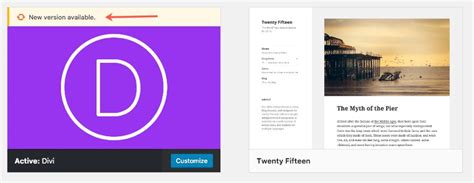
После установки и активации официальной темы Bootstrap для WordPress, создайте дочернюю тему для настройки и расширения функциональности базовой темы.
Создание дочерней темы позволяет вам вносить изменения и добавлять пользовательский код, не затрагивая код основной темы. Это позволяет вам обновлять основную тему без потери ваших настроек, стилей и кода.
Чтобы создать дочернюю тему, выполните следующие шаги:
- Создайте новую папку в каталоге /wp-content/themes/ с названием вашей дочерней темы, например my-bootstrap-child.
- Создайте файл style.css внутри новой папки вашей дочерней темы.
- Откройте файл style.css и добавьте в него следующий код:
@import url("../bootstrap/style.css");
/* Здесь вы можете написать свои пользовательские стили */
Этот код импортирует стили основной темы Bootstrap для использования в дочерней теме. Также можно добавить пользовательские стили после импорта.
После сохранения файла style.css, дочерняя тема будет доступна в административной панели WordPress. Активируйте её, чтобы начать настройку и расширение функциональности основной темы Bootstrap по своему усмотрению.
Шаг 5: Подключение и настройка стилей Bootstrap 5
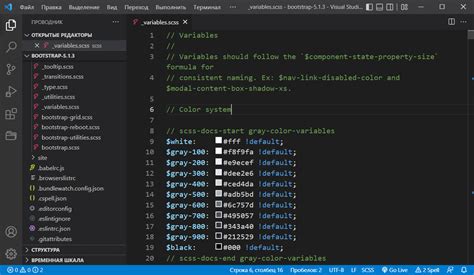
Для использования стилей Bootstrap 5 на сайте WordPress необходимо подключить и настроить файлы стилей библиотеки.
1. Загрузите файлы стилей Bootstrap 5 с официального сайта библиотеки или используйте CDN-ссылки на файлы CSS.
2. В админ-панели WordPress откройте файл header.php вашей темы (обычно находится в папке wp-content/themes/your-theme).
3. Скопируйте и вставьте ссылки на файлы стилей Bootstrap 5 в секцию <head> файла header.php. Обратите внимание, что порядок подключения стилей имеет значение.
<link href="path_to_bootstrap_css/bootstrap.min.css" rel="stylesheet"><link href="path_to_bootstrap_css/bootstrap-grid.min.css" rel="stylesheet"><link href="path_to_bootstrap_css/bootstrap-reboot.min.css" rel="stylesheet">4. Сохраните изменения в файле header.php и закройте его.
Теперь стили Bootstrap 5 будут применены к вашему сайту WordPress. Вы можете использовать классы Bootstrap для оформления элементов на вашем сайте и создания адаптивного дизайна.
Рекомендуется создать кастомные стили в отдельном CSS файле, чтобы не изменять стили Bootstrap. Это позволит вам легко обновлять библиотеку без потери ваших изменений.
1. Создайте новый файл CSS в папке вашей темы (например, wp-content/themes/your-theme/css/custom-styles.css).
2. В файле header.php вашей темы, после подключения стилей Bootstrap 5, добавьте ссылку на ваш файл CSS:
<link href="path_to_custom_css/custom-styles.css" rel="stylesheet">7. Откройте файл custom-styles.css и добавьте свои кастомные стили для элементов вашего сайта. Используйте классы Bootstrap в сочетании с вашими собственными стилями.
8. Сохраните изменения в файле custom-styles.css.
Теперь вы можете использовать и настраивать стили Bootstrap 5 на вашем сайте WordPress.
Шаг 6: Использование компонентов Bootstrap 5 в WordPress
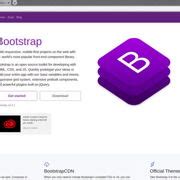
После успешного подключения Bootstrap 5 к вашему сайту WordPress, вы можете начать использовать компоненты фреймворка для создания стильных и адаптивных интерфейсов.
Bootstrap 5 предоставляет готовые компоненты, которые можно легко использовать. Просто вставьте соответствующий HTML-код и CSS-классы, чтобы добавить интересные и функциональные элементы на вашу веб-страницу.
Для добавления кнопки Bootstrap 5 вам нужно использовать следующий код:
<button class="btn btn-primary">Нажать</button>Это создаст стильную кнопку основного цвета Bootstrap. Вы можете изменить класс кнопки на btn-secondary, btn-success и т.д., чтобы подстроить под свой дизайн.
Кроме кнопок, Bootstrap 5 предлагает компоненты для форм, навигации, карточек, модальных окон и многое другое. Изучите документацию Bootstrap 5, чтобы узнать больше о доступных компонентах и их использовании.